在当今数字化生活中,电脑已成为我们日常工作、学习和娱乐的核心工具,无论是新购置的设备还是旧电脑需要重新配置,掌握如何安装桌面操作系统是一项实用技能,许多用户对这个过程感到陌生,其实只要跟随正确步骤,就能轻松完成,本文将详细讲解电脑安装桌面的方法,涵盖准备工作、具体操作和后续设置,帮助您高效安全地实现目标。
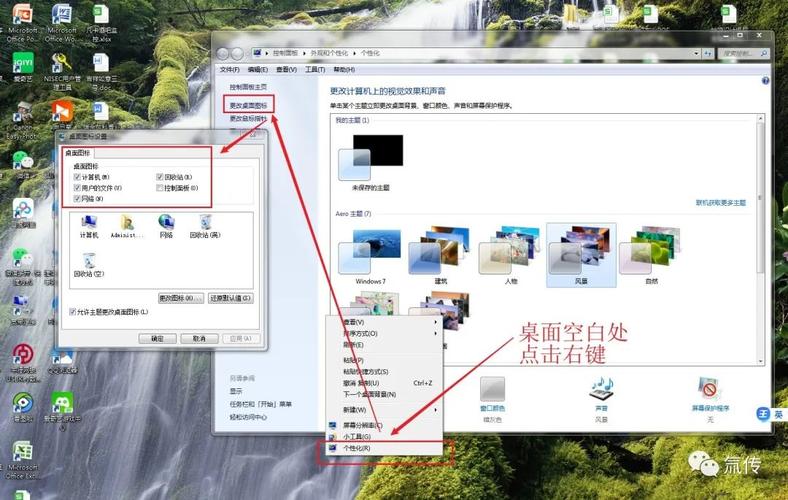
安装桌面操作系统前,准备工作至关重要,备份所有重要数据,您可以使用外部硬盘、云存储服务或移动设备来保存文件,避免安装过程中意外丢失,获取合法的安装介质,常见方式包括制作可启动USB驱动器或使用光盘,从官方网站下载操作系统镜像文件,例如微软的Windows或开源社区的Linux发行版,确保文件完整且未被篡改,检查电脑硬件是否符合系统要求,Windows 11通常需要至少4GB内存和64GB存储空间,而某些Linux版本则对配置要求较低,准备好产品密钥或授权信息,尤其是安装付费系统时,这能保证激活过程顺利。
进入实际安装阶段,以Windows系统为例,首先设置启动顺序,重启电脑,在开机画面出现时按下特定键(如F2或Delete)进入BIOS或UEFI界面,找到启动选项,将USB驱动器或光盘设为首选设备,保存设置并退出,电脑会自动从安装介质启动,屏幕上出现安装向导后,选择语言、时间和键盘布局,这些设置会影响系统界面和输入方式,点击“安装现在”按钮,输入产品密钥(若需要),并阅读接受许可条款,在安装类型中,选择“自定义”选项以便手动分区,对于新硬盘,您可以创建主分区并分配空间;如果升级系统,建议格式化旧分区以确保清洁安装,系统开始复制文件并执行安装,这可能需要几十分钟,期间电脑可能重启数次,请耐心等待,不要中断电源。
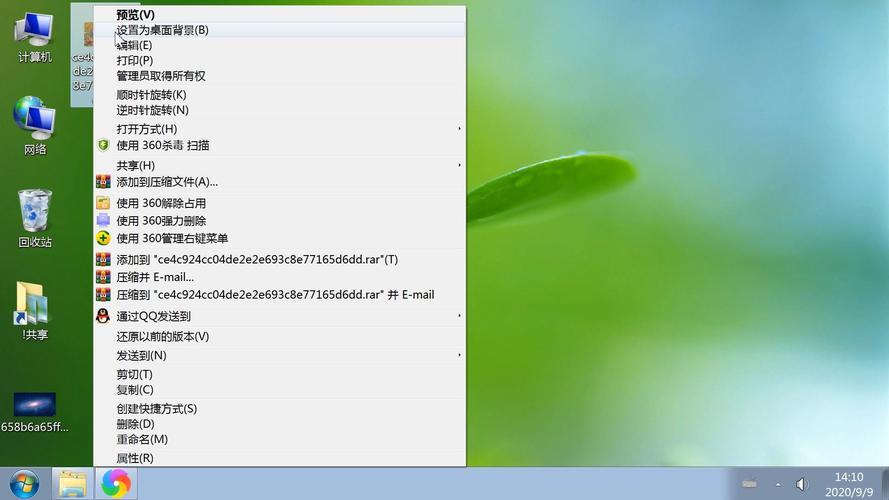
安装完成后,系统会引导您进行初始配置,设置用户账户和密码,这能保护个人隐私和安全,连接网络以便下载更新和驱动程序,Windows系统通常会自动检测硬件并安装基础驱动,但为了最佳性能,建议访问设备制造商网站下载最新版本,显卡和声卡驱动能提升视觉和音频体验,运行系统更新以获取安全补丁和新功能,这能减少漏洞风险。
除了Windows,其他操作系统如macOS和Linux也有类似流程,macOS安装通常通过恢复模式或启动盘进行,需使用Apple ID授权,Linux发行版如Ubuntu提供用户友好的安装界面,允许自定义分区和软件选择,无论哪种系统,核心原则都是遵循官方指南,避免使用非正规来源的安装文件,以保障稳定性和安全。
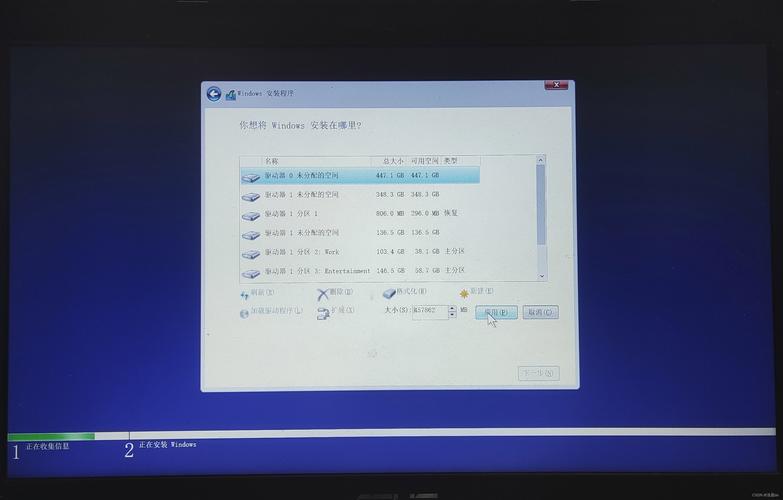
安装桌面后,个性化设置能提升使用舒适度,调整壁纸、主题和图标布局,让界面符合个人喜好,安装常用软件,如办公套件、浏览器和防病毒工具,确保电脑功能全面,定期维护也很重要,例如清理临时文件、检查磁盘健康,这能延长设备寿命。
在安装过程中,可能会遇到一些问题,如果电脑无法从介质启动,检查BIOS设置或重新制作启动盘,若出现错误代码,在线搜索具体信息或咨询技术支持社区,确保使用正版系统,避免安全风险,根据我的经验,提前测试安装介质和备份数据能大幅减少麻烦,技术问题虽不可避免,但通过耐心学习和实践,大多数用户都能独立解决。
从个人角度看,学会安装桌面操作系统不仅节省成本,还赋予用户更多自主权,数字时代,设备是我们生活的延伸,掌握基本维护技能能增强安全感,我建议新手从简单系统开始尝试,逐步积累经验,保持系统更新和定期备份是良好习惯,能防范意外损失,电脑技术日新月异,但核心原理相通,勇于探索总能收获成就感。









评论列表 (0)